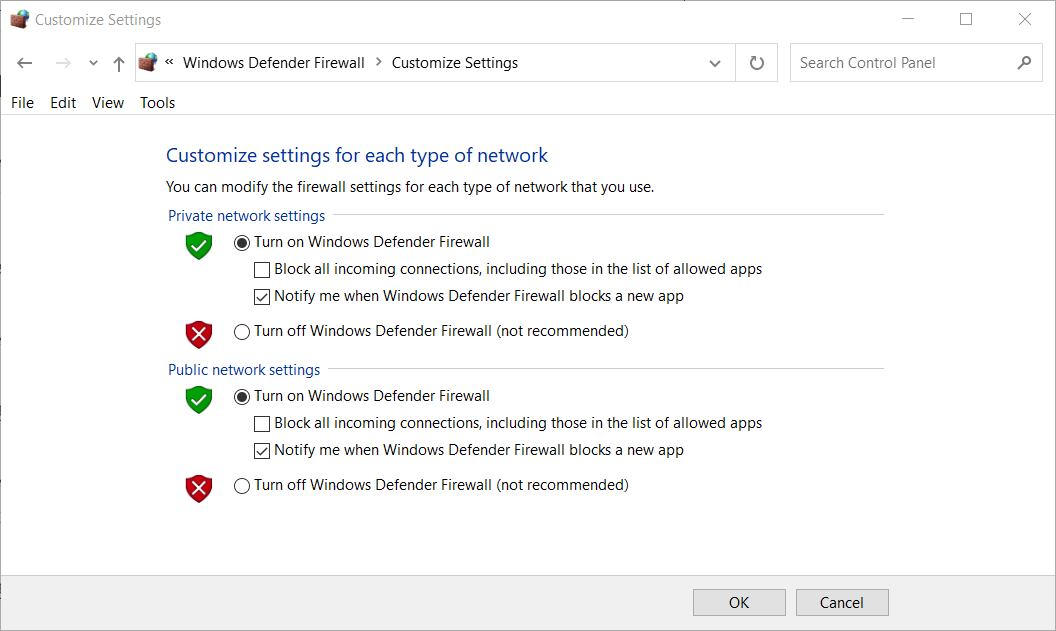- คุณกำลังมองหาวิธีที่รวดเร็วในการแก้ไขข้อผิดพลาดในการเริ่มต้น Pinnacle Game Profiler ใน Windows 10 หรือไม่?
- ในกรณีนี้ ให้เรียกใช้ Pinnacle Game Profiler ในฐานะผู้ดูแลระบบ และพยายามใช้โปรแกรมป้องกันไวรัสที่รบกวนน้อยกว่า
- เพื่อค้นหาเคล็ดลับที่คล้ายกันได้อย่างง่ายดาย เพียงคั่นหน้าของเรา ส่วนการแก้ไขปัญหา Windows 10.
- เรามองหาจุดบกพร่องและจุดบกพร่องอยู่ตลอดเวลา ดังนั้นลองดูวิธีแก้ไขจากสิ่งนี้ Gaming Hub.
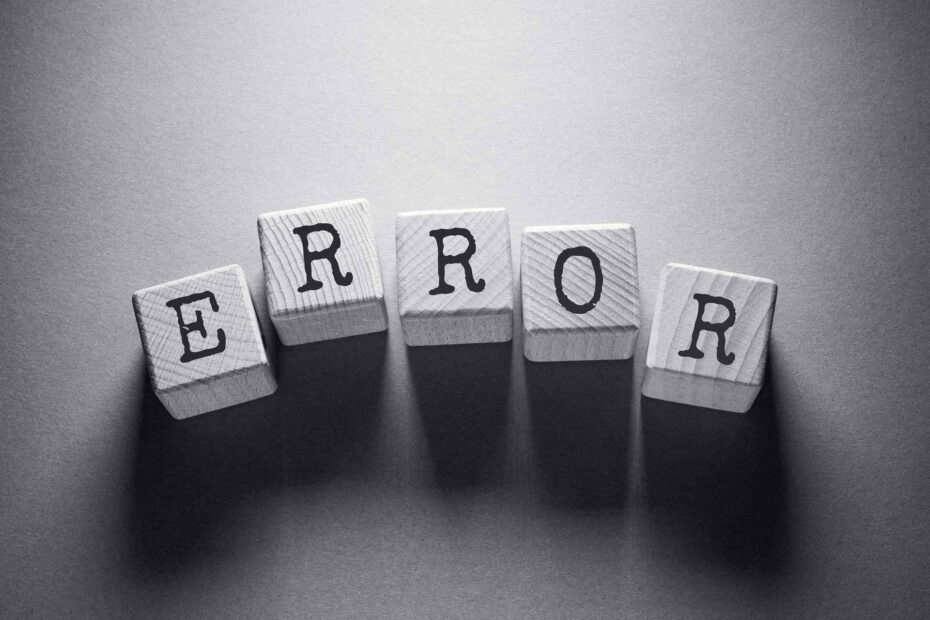
ซอฟต์แวร์นี้จะช่วยให้ไดรเวอร์ของคุณทำงานอยู่เสมอ ทำให้คุณปลอดภัยจากข้อผิดพลาดทั่วไปของคอมพิวเตอร์และความล้มเหลวของฮาร์ดแวร์ ตรวจสอบไดรเวอร์ทั้งหมดของคุณตอนนี้ใน 3 ขั้นตอนง่ายๆ:
- ดาวน์โหลด DriverFix (ไฟล์ดาวน์โหลดที่ตรวจสอบแล้ว)
- คลิก เริ่มสแกน เพื่อค้นหาไดรเวอร์ที่มีปัญหาทั้งหมด
- คลิก อัพเดทไดรเวอร์ เพื่อรับเวอร์ชันใหม่และหลีกเลี่ยงการทำงานผิดพลาดของระบบ
- DriverFix ถูกดาวน์โหลดโดย 0 ผู้อ่านในเดือนนี้
สำหรับผู้ที่ไม่ทราบ Pinnacle Game Profiler เป็นซอฟต์แวร์ที่คุณสามารถตั้งค่าโปรไฟล์ตัวควบคุมแบบกำหนดเองสำหรับ Windows เกม.
อย่างไรก็ตาม ผู้ใช้บางคนระบุไว้ในโพสต์ในฟอรัมว่า Pinnacle Game Profiler ไม่ได้เริ่มสำหรับพวกเขาใน
Windows 10. ทุกประเภท ข้อผิดพลาด เกิดขึ้นจากสีน้ำเงินซอฟต์แวร์ มักจะล้มเหลวเมื่อเปิดตัวเช่นกัน นี่เป็นวิธีแก้ปัญหาเล็กน้อยที่อาจแก้ไข PGP เมื่อไม่เริ่มทำงาน
ฉันจะแก้ไขปัญหาการเริ่มต้น Pinnacle Game Profiler ได้อย่างไร
- ปิดใช้งานซอฟต์แวร์ป้องกันไวรัสของคุณ
- เรียกใช้ Pinnacle Game Profiler ในฐานะผู้ดูแลระบบ
- อัปเดตการติดตั้ง Pinnacle ของคุณ
- ติดตั้ง Pinnacle Game Profiler อีกครั้ง
- ปรับวันที่ใน Windows 10
1. ปิดใช้งานซอฟต์แวร์ป้องกันไวรัสของคุณ
- กด ปุ่ม Windows + X ปุ่มลัดแล้วเปิด ผู้จัดการงาน จากเมนู Win + X
- เลือกแท็บเริ่มต้นในภาพรวมด้านล่างโดยตรง
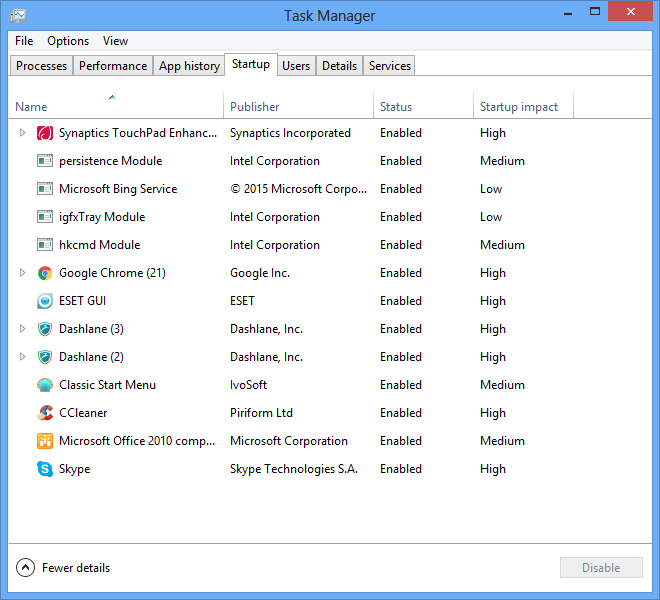
- จากนั้นเลือกซอฟต์แวร์ป้องกันไวรัสของคุณที่นั่น แล้วกด ปิดการใช้งาน ปุ่ม.
- รีสตาร์ท Windows หลังจากลบยูทิลิตี้ป้องกันไวรัสออกจากการเริ่มต้นระบบ
ซอฟต์แวร์ป้องกันไวรัสบางตัว เช่น แพ็คเกจ Norton สามารถขัดแย้งกับ PGP ได้เช่นกัน ดังนั้น การปิดยูทิลิตี้ป้องกันไวรัสอาจแก้ไข PGP ได้เช่นกัน
โดยปกติ คุณสามารถปิดใช้งานยูทิลิตี้ป้องกันไวรัสได้ชั่วคราวโดยเลือกการตั้งค่าปิดใช้งานหรือปิดบนเมนูบริบทของไอคอนถาดระบบ หรือคุณสามารถลบยูทิลิตี้นี้ออกจากการเริ่มต้น Windows 10 ชั่วคราวตามที่อธิบายไว้ข้างต้น
หลังจากทำเช่นนั้น ให้นึกถึงการใช้โซลูชันป้องกันไวรัส เช่น Vipre เนื่องจากทำงานอย่างเงียบ ๆ ในพื้นหลังและไม่เคยทำให้เกิดข้อผิดพลาดในการเริ่มต้น Pinnacle Game Profiler ดังกล่าว
นอกจากนั้น ตรวจสอบให้แน่ใจว่าไม่มีการประนีประนอมที่เกี่ยวข้องกับการรักษาพีซีของคุณให้ปลอดภัยจาก มัลแวร์, แรนซัมแวร์ และภัยคุกคามออนไลน์อื่นๆ
ตรงกันข้าม คุณกำลังจะได้เพลิดเพลินกับการปกป้องระดับสูงสุดและการตั้งค่าที่กำหนดค่าไว้ล่วงหน้า ใช่แล้ว สิ่งเหล่านี้เป็นส่วนหนึ่งของแพ็คเกจสำหรับผู้ที่ไม่เข้าใจเทคโนโลยีอย่างแน่นอน

Vipre Antivirus Plus
กังวลเกี่ยวกับข้อผิดพลาดในการเริ่มต้น Pinnacle Game Profiler ซ้ำๆ หรือไม่ Vipre เป็นโปรแกรมป้องกันไวรัสที่รบกวนน้อยที่สุดที่คุณควรใช้!
เข้าไปดูในเว็บไซต์
2. เรียกใช้ Pinnacle Game Profiler ในฐานะผู้ดูแลระบบ
- คลิกขวาที่ทางลัด Pinnacle Game Profiler แล้วเลือก คุณสมบัติ.
- เลือกแท็บความเข้ากันได้ที่แสดงด้านล่าง

- เลือก เรียกใช้โปรแกรมนี้ในฐานะผู้ดูแลระบบ ตัวเลือก
- คลิก สมัคร ปุ่ม และกดปุ่ม ตกลง ปุ่มเพื่อปิดหน้าต่างคุณสมบัติตัวสร้างโปรไฟล์เกมพินนาเคิล
อันดับแรก โปรดทราบว่าคุณต้องเรียกใช้ Pinnacle Game Profiler ในฐานะผู้ดูแลระบบ คุณสามารถเรียกใช้ PGP ในฐานะผู้ดูแลระบบได้โดยคลิกขวาที่ทางลัดและเลือก Run as administrator
คุณยังสามารถกำหนดค่าซอฟต์แวร์ให้ทำงานในฐานะผู้ดูแลระบบได้ ในการดำเนินการดังกล่าว ให้ดูที่ขั้นตอนข้างต้น
ต้องการข้อมูลเพิ่มเติมเกี่ยวกับวิธีทำให้ตัวเองเป็นผู้ดูแลระบบใน Windows 10 หรือไม่? เราได้เตรียมคำแนะนำง่ายๆ ไว้สำหรับโอกาสดังกล่าว
3. อัปเดตการติดตั้ง Pinnacle ของคุณ
- ผู้ใช้บางคนได้แก้ไข PGP โดยอัปเดตการติดตั้ง Pinnacle โดยคลิกขวาที่ เริ่ม ปุ่มและเลือก วิ่ง.
- ป้อน appwiz.cpl ในกล่องข้อความเปิดของ Run แล้วคลิก ตกลง เพื่อเปิดแอปเพล็ตโปรแกรมและคุณลักษณะที่แสดงด้านล่าง

- เลือก ผู้สร้างโปรไฟล์เกมพินนาเคิล แล้วกด ถอนการติดตั้ง/เปลี่ยน ปุ่ม.
- จากนั้นเลือก อัปเดตการติดตั้งพินนาเคิล ตัวเลือกที่นั่น
- กด ต่อไป ปุ่ม.
- โปรดทราบว่าหน้าต่าง InstallShield Wizard ประกอบด้วย a ซ่อมติดตั้งพินนาเคิล ซึ่งอาจมีประโยชน์สำหรับการแก้ไข PGP
4. ติดตั้ง Pinnacle Game Profiler อีกครั้ง

ผู้ใช้บางคนยืนยันว่าการติดตั้ง Pinnacle Game Profiler ใหม่ทำให้ซอฟต์แวร์เริ่มทำงานแล้ว ถอนการติดตั้งซอฟต์แวร์ PGP ปัจจุบันของคุณด้วยโปรแกรมถอนการติดตั้งของบริษัทอื่น
หากคุณไม่แน่ใจเกี่ยวกับการย้ายครั้งต่อไป ให้เราบอกคุณเพิ่มเติมเกี่ยวกับ IObit Uninstaller ในกรณีที่คุณไม่ทราบ เครื่องมือนี้จะทำการสแกนอย่างละเอียดโดยอัตโนมัติเพื่อลบไฟล์ทั้งหมดของโปรแกรมและการเปลี่ยนแปลงทั้งหมดที่เกิดขึ้นกับคุณ พีซี ระหว่างการติดตั้ง
มันยังช่วยให้คุณกำจัดโปรแกรมที่ดื้อรั้นที่ไม่สามารถถอนการติดตั้งได้อย่างง่ายดาย จากนั้นไปที่เว็บไซต์ Pinnacle เพื่อรับเวอร์ชันล่าสุด

โปรแกรมถอนการติดตั้ง IObit
IObit Uninstaller ช่วยให้คุณสามารถลบ Pinnacle ได้อย่างสมบูรณ์ในคลิกเดียว พร้อมที่จะลองหรือยัง
ดาวน์โหลดที่นี่
5. ปรับวันที่ใน Windows 10
- เปิดช่องค้นหาของ Cortana โดยกด พิมพ์ที่นี่เพื่อค้นหา ปุ่ม.
- ใส่คำสำคัญ วันที่ ในช่องค้นหา จากนั้นเลือก เปลี่ยนวันที่และเวลา.

- สลับทั้ง ตั้งเวลาอัตโนมัติ ปิดตัวเลือกหากเปิดอยู่
- จากนั้นคุณสามารถกด เปลี่ยน ปุ่มเพื่อเปิดหน้าต่างในภาพรวมด้านล่างโดยตรง
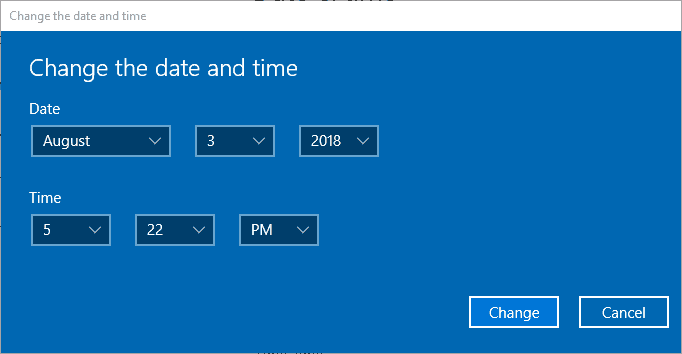
- เลือกวันที่ย้อนหลังไปหนึ่งเดือนแล้วกดปุ่ม เปลี่ยน ปุ่ม.
ผู้ใช้บางรายยังระบุด้วยว่าพวกเขาได้แก้ไข PGP ที่ไม่เริ่มต้นโดยการปรับวันที่ของระบบ Windows เป็นเดือนก่อนวันที่จริงก่อนที่จะเปิดซอฟต์แวร์
นั่นเป็นการแก้ไขที่น่าสงสัยซึ่งอาจจะไม่ได้ผลสำหรับทุกคน แต่ก็คุ้มค่าที่จะลอง เพียงอ้างถึงขั้นตอนข้างต้นเพื่อปรับวันที่ใน Windows
นี่คือความละเอียดบางส่วนที่ผู้ใช้บางคนเริ่มใช้ Pinnacle Game Profiler ด้วย หากคุณได้แก้ไข PGP ด้วยวิธีแก้ปัญหาแบบอื่นแล้ว โปรดแชร์ด้านล่างนี้